Procedura di distribuzione di contanti VSA
Scopri come funziona la procedura di distribuzione Kaseya VSA di AutoElevate e il processo di installazione
Questo documento spiega come funziona la procedura ufficiale di distribuzione Kaseya VSA di AutoElevate e come installarla.
Questa procedura trasmetterà i nomi di azienda e sede appropriati al programma di installazione dell'agente MSI, consentendo al nostro sistema di creare automaticamente aziende e sedi durante la distribuzione. Non è necessario creare manualmente aziende o sedi nel portale di amministrazione AutoElevate . Se si utilizza l'integrazione di ticketing PSA AutoElevate BMS, sarà probabilmente necessario configurare le variabili azienda e sede mostrate di seguito.
Procedura di installazione
Puoi scegliere tra due procedure:
Scarica qui il file autoelevate-agent-deployment-procedure.xml
Scarica qui il file autoelevate-agent-deployment-procedure_silent-no-prompts.xml
Utilizzare la procedura Silenziosa (senza richieste) per impostare le variabili Nome azienda e Nome sede per una migliore automazione (consigliata).
- Scarica le procedure Kaseya VSA .xml che preferisci sopra.
2. Importare le procedure . Maggiori informazioni sull'importazione delle procedure VSA di Kaseya sono disponibili sul sito web di Kaseya qui .
3. Ora dovresti vedere le procedure di distribuzione dell'agente AutoElevate nella cartella corretta.
Variabile chiave di licenza
- Copia la chiave di licenza dal portale di amministrazione AutoElevate andando alla schermata Impostazioni e cliccando sul link Copia negli Appunti nella voce Chiave di licenza nella sezione Generale.
- Aggiungi la tua chiave di licenza AutoElevate come variabile nel VSA Variable Manager. Maggiori informazioni sul VSA Variable Manager sono disponibili sul sito web di Kaseya qui .
- Fare clic sul pulsante Gestisci variabili :

- Crea una < Nuova variabile > denominata AUTOELEVATE_LICENSE_KEY e incolla la chiave di licenza copiata dal portale di amministrazione AutoElevate nella casella Imposta valore variabile e seleziona Pubblico se desideri che altri utenti VSA possano accedere a questa variabile
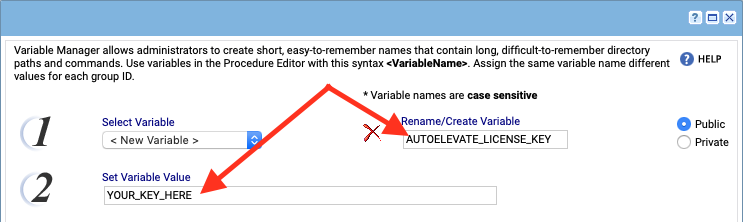
- Seleziona tutti i gruppi Org/Macchine a cui vuoi applicare questa variabile; in genere, qui dovrai selezionare Tutto e premere il pulsante Applica :
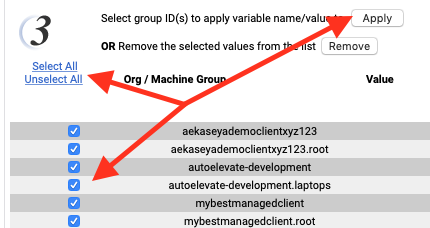
Variabili aziendali e di posizione per gli utenti dell'integrazione BMS PSA
A questo punto, è possibile iniziare la distribuzione. È possibile inserire i nomi dell'azienda e della sede per ogni esecuzione della procedura, il che può essere utile per installazioni singole, ma per un approccio più sostenibile a lungo termine e per evitare variazioni ed errori di ortografia negli input, sarebbe meglio impostare le variabili appropriate per eseguire questa operazione automaticamente.
Perché dovrei eseguire ulteriori passaggi per impostare queste variabili?
Se non si impostano le variabili e non si inseriscono i nomi durante l'esecuzione della procedura, lo script passerà, per impostazione predefinita, il nome del gruppo Org/Macchina come Nome dell'azienda e il nome della sede come Principale . Questo sarà più veloce nel breve termine, ma potrebbe non essere auspicabile, poiché i nomi del gruppo Org/Macchina possono essere piuttosto poco intuitivi, come ad esempio aekaseyademoclientxyz123.root invece di qualcosa come AE Kaseya Demo Client XYZ 123.
Ancora più importante, se si utilizza Kaseya BMS come PSA, il nome dell'azienda e il nome della sede devono corrispondere ai nomi dell'account e della sede in BMS affinché i collegamenti vengano eseguiti correttamente e i ticket vengano creati correttamente. Pertanto, consigliamo di impostare le variabili AE_COMPANY_NAME e AE_LOCATION_NAME appropriate per ogni gruppo di organizzazioni/macchine nel Gestore Variabili VSA, in modo che non vengano utilizzati i valori predefiniti.
Impostazione delle variabili aziendali in VSA
- Fare clic sul pulsante Gestisci variabili , come fatto in precedenza per la chiave di licenza.
- Crea una < Nuova variabile > denominata AE_COMPANY_NAME e inserisci un nome descrittivo per un'azienda specifica nella casella Imposta valore variabile . Se utilizzi Kaseya BMS come integrazione PSA, assicurati che il nome corrisponda al record dell'account corrispondente in BMS. Non dimenticare di selezionare "Pubblica" se desideri che altri utenti VSA possano accedere a questa variabile.
- Seleziona tutti i gruppi Org/Macchine a cui vuoi applicare questa variabile. Seleziona solo i gruppi che si applicano a questo account specifico e premi il pulsante Applica .
Impostazione variabile di posizione solo se si utilizza l'integrazione BMS PSA
Se hai bisogno di definire Posizioni univoche per Account specifici (Aziende), segui le seguenti istruzioni:
- Fare clic sul pulsante " Gestisci variabili " (proprio come fatto in precedenza per la chiave di licenza).
- Crea una < Nuova variabile > denominata AE_LOCATION_NAME e inserisci un nome descrittivo per una posizione specifica nella casella Imposta valore variabile . Se utilizzi Kaseya BMS come integrazione PSA, assicurati che il nome corrisponda al record di posizione corrispondente in BMS. Non dimenticare di selezionare "Pubblica" se desideri che altri utenti VSA possano accedere a questa variabile.
- Seleziona tutti i gruppi Org/Macchine a cui vuoi applicare questa variabile e seleziona solo i gruppi che si applicano a questa posizione specifica, quindi premi il pulsante Applica .
Se in ogni account BMS è presente una sola posizione che utilizza un nome comune, è possibile creare una variabile seguendo i passaggi sopra descritti, ma anziché selezionare solo gruppi di organizzazioni/macchine specifici, utilizzare il pulsante Seleziona tutto per aggiungerla a tutti i gruppi.
Pronti per partire!
Congratulazioni, la procedura di distribuzione dell'agente AutoElevate è pronta per l'uso. Pianifica l'esecuzione e osserva come le tue aziende, sedi e computer vengono visualizzati nel portale di amministrazione AutoElevate